win11删除资源管理器左侧网络图标 如何移除资源管理器左侧的网络图标
Win11系统的发布引起了广泛的关注和热议,而其中一个备受关注的话题就是如何删除资源管理器左侧的网络图标。对于很多用户来说,这个图标可能并不常用,而且占据了宝贵的工作空间。有不少人想要寻找一种简单的方法来移除它。在本文中我们将探讨如何在Win11系统中轻松删除资源管理器左侧的网络图标,以帮助用户更好地定制自己的工作环境。无论你是新手还是有经验的计算机用户,本文都将提供简单易懂的步骤,帮助你达到你想要的效果。
步骤如下:
1.打开电脑左下角【开始】菜单,找到【运行】选项,点击打开
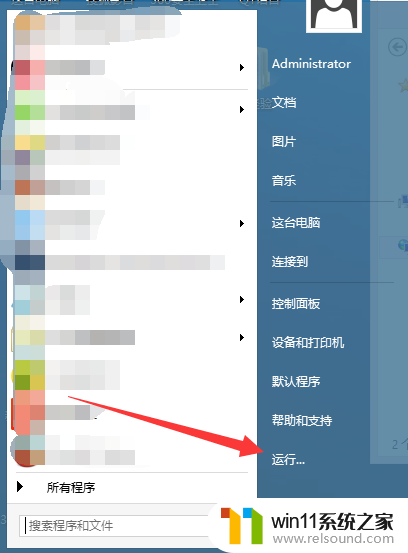
2.进入【运行】对话框,在命令行输入 regedit 命令,点击确定
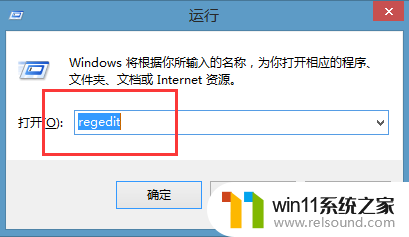
3.进入注册表界面,定位到HKEY_CLASSES_ROOT\CLSID\{B4FB3F98-C1EA-428d-A78A-D1F5659CBA93}\ShellFolder项下
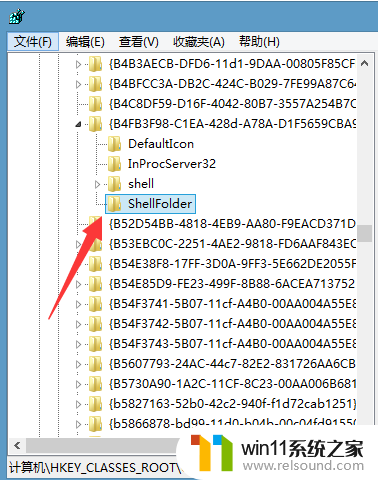
4.右键点击ShellFolder项,在弹出的菜单栏选择【权限】选项
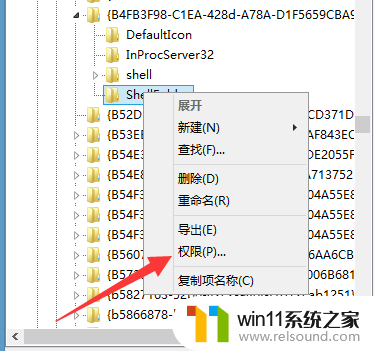
5.进入权限管理界面,点击选中当前电脑用户名称。比如小编的是Administrators,然后在下方权限处勾上【完全控制】
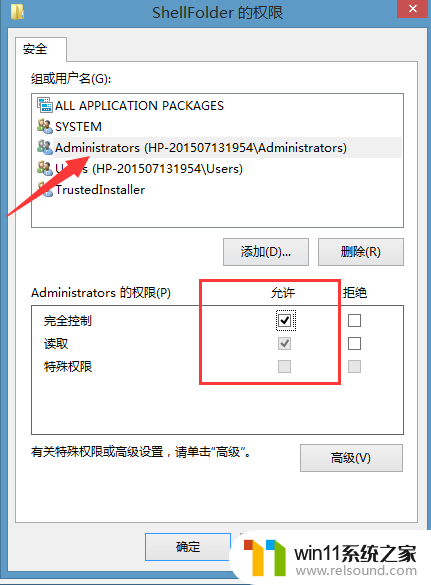
6.权限设置完毕,在右方找到Attributes值,右键点击选择【编辑】
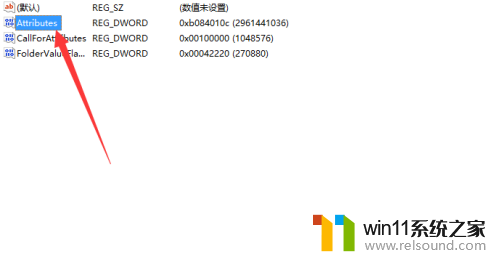
7.将其数值数据更改为 b0940064 点击保存,此时打开资源管理器就会发现网络已经删除完毕。
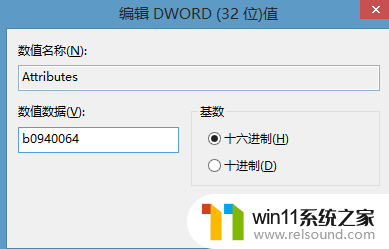
以上就是如何删除Win11资源管理器左侧的网络图标的全部内容,如果您遇到类似的问题,可以参考本文中提到的步骤来修复,希望这些步骤对您有所帮助。
win11删除资源管理器左侧网络图标 如何移除资源管理器左侧的网络图标相关教程
- 微软Win11更新:文件资源管理器标签页支持拆分/合并窗口
- win11资源管理器有条黑边怎么办 Win11文件夹图标有黑框怎么修复
- Win11文件资源管理器将迎来大更新,全新界面和功能曝光
- win10文件夹左边那一栏没了 Win10 资源管理器边栏不显示怎么恢复
- win10桌面管理器内存占用过高 Win10资源管理器内存占用高的优化方法
- 您可能没有权限使用网络资源win10 win10无法访问网络资源权限问题
- win11cpu电源管理没有主动被动 Win11电源管理设置散热方式
- win11点右下角网络没反应 win11右下角网络图标点击无反应
- 史诗级更新!微软Win11文件资源管理器将迎来大更新,全新界面和功能曝光
- win11可以删除administrator账户吗 解决Win11管理员账户无法删除的方法
- 英伟达新一代AI芯片过热延迟交付?公司回应称“客户还在抢”
- 全球第二大显卡制造商,要离开中国了?疑似受全球芯片短缺影响
- 国外芯片漏洞频发,国产CPU替代加速,如何保障信息安全?
- 如何有效解决CPU温度过高问题的实用方法,让你的电脑更稳定运行
- 如何下载和安装NVIDIA控制面板的详细步骤指南: 一步步教你轻松完成
- 从速度和精度角度的 FP8 vs INT8 的全面解析:哪个更适合你的应用需求?
微软资讯推荐
- 1 英伟达新一代AI芯片过热延迟交付?公司回应称“客户还在抢”
- 2 微软Win11将为开始菜单/任务栏应用添加分享功能,让你的操作更便捷!
- 3 2025年AMD移动处理器规格曝光:AI性能重点提升
- 4 高通Oryon CPU有多强?它或将改变许多行业
- 5 太强了!十多行代码直接让AMD FSR2性能暴涨2倍多,性能提升神速!
- 6 当下现役显卡推荐游戏性能排行榜(英伟达篇)!——最新英伟达显卡游戏性能排名
- 7 微软发布Win11 Beta 22635.4440预览版:重构Windows Hello,全面优化用户生物识别体验
- 8 抓紧升级Win11 微软明年正式终止对Win10的支持,Win10用户赶紧行动
- 9 聊聊英特尔与AMD各自不同的CPU整合思路及性能对比
- 10 AMD锐龙7 9800X3D处理器开盖,CCD顶部无3D缓存芯片揭秘
win10系统推荐